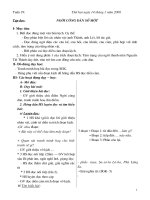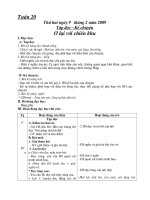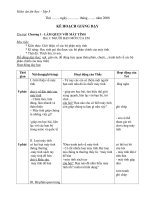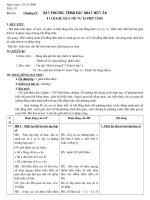Giao an tin lop 3 4 cot chi tiet
Bạn đang xem bản rút gọn của tài liệu. Xem và tải ngay bản đầy đủ của tài liệu tại đây (205.22 KB, 43 trang )
Trường Tiểu Học Kim Thư
Ngày soạn
Ngày dạy
Giáo án tin học lớp 3
3A1
29/01/2015
28/01/2014
3A2
29/01/2015
3A3
30/01/2015
Tuần 21 - Tiết 41
Phần V: EM TẬP SOẠN THẢO
BÀI 1: BƯỚC ĐẦU SOẠN THẢO
I. MỤC TIÊU:
1. Kiến thức:
- Học sinh làm quen với khái niệm soạn thảo văn bản (gọi tắt là soạn thảo).
- Nắm được những tính năng ưu việt của máy tính trong công việc soạn thảo.
- Biết nhận diện giao diện làm việc của Word, con trỏ soạn thảo.
2. Kĩ năng:
- Học sinh biết khởi động phần mềm soạn thảo văn bản word.
3. Thái độ:
- Qua bài học giúp các em yêu thích môn học hơn.
- Rèn tính cẩn thận, phát triển tư duy.
II. Chuẩn bị:
1. Chuẩn bị của giáo viên: SGK, giáo án, bảng, phấn, máy tính, máy chiếu. Giáo viên cần
đặt sẵn phần mềm Word, đưa biểu tượng nối tắt ra màn hình.
2. Chuẩn bị của học sinh: SGK, vở, dụng cụ học tập.
III. Nội dung và tiến trình tiết dạy:
1. Tổ chức lớp: (1')
- Ổn định tổ chức lớp:
- Kiểm tra sĩ số
2. Kiểm tra bài cũ: (2')
- Hát
- Kiểm tra sách, vở, đồ dùng của học sinh
3. Bài mới (34')
TG
Nội dung
Hoạt động dạy học
HOẠT ĐỘNG CỦA
HOẠT ĐỘNG CỦA THẦY
TRÒ
2'
1. Hoạt động 1:
* Giáo viên đặt vấn đề:
- Các em đã soạn thảo bao - Lắng nghe.
giờ chưa? Hằng ngày, các em
chép bài trên lớp, làm bài
tập ở nhà, viết báo tường,
viết thư cho bạn,... Như thế
Giáo viên: Nguyễn Thị Thu Giang
Trường Tiểu Học Kim Thư
8'
1. Phần mềm soạn thảo
Có 2 cách
Cách 1: Để khởi động
Word ta nháy đúp chuột
(nháy chuột nhanh hai
lần liên tiếp) lên biểu
tượng
trên
màn hình nền. (Yêu cầu
học sinh quan sát biểu
tượng của Word ở hình
89 trang 72 Sách giáo
khoa)
Cách 2: Vào Start/
Giáo viên: Nguyễn Thị Thu Giang
Giáo án tin học lớp 3
là các em đã soạn thảo văn
bản rồi!
- Em có bao giờ sử dụng
bàn phím để gõ chữ không?
Nếu có, đó chính là thao tác
soạn thảo trên máy tính. Bây
giờ các em sẽ tập soạn thảo
văn bản chữ Việt trên máy
tính.
- Giáo viên nêu 1 vài lợi ích
của việc sử dụng máy tính
trong soạn thảo như:
+ Đem lại hiệu quả kinh tế
như tiết kiệm giấy, mực.
+ Tách rời việc gõ văn bản
và trình bày văn bản.
+ Khả năng chỉnh sửa cao
hơn hẳn so với việc viết trên
giấy.
+ Khả năng lưu trữ rất lâu.
Sau này ta có thể dùng lại
- Vậy làm thế nào để ta có
thể soạn thảo được? Trong
chương này chúng ta sẽ sử
dụng phần mềm Word để
soạn thảo. Word là phần mềm
soạn thảo phổ biến nhất hiện
nay ở nước ta.
Hoạt động 2: Giới thiệu
phần mềm soạn thảo Word
- Giới thiệu biểu tượng phần
mềm Word
- Nêu các cách khởi động
Word: có 2 cách
- Giáo viên thực hiện cho
HS quan sát . Sau đó gọi 2
HS lên bảng thực hiện.
- Sau khi khởi động sẽ xuất
hiện giao diện của phần mềm
(Yêu cầu học sinh quan sát
trên máy chiếu và cả hình 90
trang 72 Sách giáo khoa).
+ Vùng trắng lớn ở giữa là
vùng soạn thảo. Nội dung
- Một vài học sinh trả
lời.
- Lắng nghe
- Lắng nghe.
- Quan sát
- Lắng nghe, quan sát
và ghi chép vào vở.
- 2 học sinh lên bảng
thực hiện
- Lắng nghe, quan sát
- Lắng nghe.
Trường Tiểu Học Kim Thư
3'
8’
Programs/
Microsoft soạn thảo sẽ xuất hiện trong
Office/ Microsoft Word. vùng này.
Hoạt động 3: Giới thiệu con
trỏ soạn thảo trong Word
* Để soạn thảo, ta phải làm
thế nào?
- Gõ các chữ hay kí hiệu từ
bàn phím.
- Trên vùng soạn thảo có
một vạch đứng nhấp nháy, đó
là con trỏ soạn thảo.
(Khi gõ phím chữ hoặc kí
hiệu tương ứng sẽ xuất hiện
tại vị trí của con trỏ soạn
thảo.)
- Soạn thảo trên máy tính có
khác gì so với soạn thảo văn
bản thông thường ta vẫn làm
như viết thư,
viết bài
không?
- Trong một đoạn văn bản,
word tự động xuống dòng
khi con trỏ soạn thảo sát lề
phải, không còn chỗ cho chữ
mới được gõ vào.
- Con trỏ soạn thảo cho ta
biết vị trí kí tự cần đánh vào.
Chú ý:
- Cách tắt phần mềm Word
- Phân biệt cho HS con trỏ
chuột và con trỏ soạn thảo
2. Soạn thảo
Hoạt động 4: Giới thiệu
* Các phím sau đây có phím Enter và các phím
vai trò đặc biệt trong mũi tên (sang phải, sang
soạn thảo:
trái, lên trên, xuống dưới).
- Phím Enter để xuống Y/C HS xác định phím Enter
dòng và bắt đầu một và các phím mũi tên ở trên
đoạn văn bản mới.
bàn phím.
- Nhấn các phím mũi tên - GV gõ 1 đoạn văn bản rồi
để di chuyển con trỏ sử dụng các phím đó cho Hs
soạn thảo trong văn bản: quan sát.
sang phải (), sang trái - Giới thiệu và nêu tác dụng
(), lên trên (), xuống của phím Enter, các phím
mũi tên.
dưới ().
Giáo viên: Nguyễn Thị Thu Giang
Giáo án tin học lớp 3
- Lắng nghe.
- Lắng nghe
- Lắng nghe
- Ghi bài
Trường Tiểu Học Kim Thư
Giáo án tin học lớp 3
- Word tự xuống dòng khi
con trỏ soạn thảo sát lề phải,
không còn chỗ cho chữ mới
gõ vào.
* Chú ý: Ta có thể di chuyển
và nháy chuột để đặt con trỏ
soạn thảo tại vị trí bất kì
trong văn bản.
13'
Hoạt động 5: Thực hành
- Y/C HS bật máy tính rồi
khởi động phần mềm Word
bằng 2 cách.
- Sau khi khởi động được
phần mềm Word thì Y/C HS
quan sát giao diện của phần
mềm, gõ 1 vài phím từ bàn
phím rồi quan sát.
- Quan sát thao tác của học
sinh để kịp thời khắc phục
các thao tác sai.
- Nhắc nhở học sinh trong
khi thực hành thì ngồi đúng
tư thế, cầm đúng chuột.
- Y/c HS tắt PM và tắt máy
tính
- Nhận xét HS thực hành
- HS thực hành bật, tắt
phần mềm Word nhiều
lần cho thành thạo
- Thực hành dưới sự
hướng dẫn của giáo
viên.
- Tắt PM, tắt máy.
- Lắng nghe nhận xét.
4. Củng cố (2')
Giáo viên nhắc lại:
- 2 cách khởi động phần mềm Word. Chú ý khi nháy vào biểu tượng Word là phải nháy đúp
(nháy nhanh 2 lần liên tiếp).
- Cách tắt phần mềm Word.
5. Dặn dò (1')
Các con về nhà chuẩn bị kĩ cho tiết học sau.
Giáo viên: Nguyễn Thị Thu Giang
Trường Tiểu Học Kim Thư
Ngày soạn
Ngày dạy
Giáo án tin học lớp 3
3A1
29/01/2015
28/01/2014
3A2
29/01/2015
3A3
30/01/2015
Tuần 21 - Tiết 42
BÀI 2: CHỮ HOA
I. Mục tiêu:
1. Kiến thức:
- Học sinh biết cách sử dụng phím Shift, phím Caps Lock khi gõ chữ hoa.
2. Kĩ năng:
- Học sinh biết khởi động phần mềm soạn thảo văn bản word.
- Học sinh biết gõ chữ hoa không dấu.
3. Thái độ:
- Yêu thích môn học hơn.
- Rèn tính cẩn thận, phát triển tư duy.
II. Chuẩn bị:
1. Chuẩn bị của giáo viên: SGK, giáo án, bảng, phấn, máy tính, máy chiếu. Giáo viên cần
đặt sẵn phần mềm Word, đưa biểu tượng nối tắt ra màn hình.
2. Chuẩn bị của học sinh: SGK, vở, dụng cụ học tập.
III. Nội dung và tiến trình tiết dạy:
1. Tổ chức lớp: (1')
- Ổn định tổ chức lớp
- Kiểm tra sĩ số
2. Kiểm tra bài cũ: (3')
Giáo viên bật máy chiếu rồi gọi 1 học sinh lên thực hiện các cách khởi động Word.
HS: Có 2 cách:
Cách 1: Để khởi động Word ta nháy đúp chuột (nháy chuột nhanh hai lần liên tiếp) lên biểu
tượng w trên màn hình nền.
Cách 2: Vào Start/ Programs/ Microsoft Office/ Microsoft Word.
Giáo viên: Nhận xét, cho điểm.
3. Bài mới: (33')
TG
Nội dung
Hoạt động dạy học
Hoạt động của
Hoạt động của Thầy
trò
1’
* Dẫn dắt:
- Lắng nghe
Hôm nay, các con sẽ tiếp tục
làm quen với một số phím có
vai trò đặc biệt trong soạn thảo - Tên bài học,
bằng phần mềm soạn thảo danh từ riêng....
Word.
- Các con có thường viết chữ
Giáo viên: Nguyễn Thị Thu Giang
Trường Tiểu Học Kim Thư
5’
5’
hoa không?
- Thường viết trong những
trường hợp nào?
- Lúc các con gõ các phím
trên bàn phím thì kết quả em sẽ
được chữ gì?
Tiết học này chúng ta sẽ cùng
nhau đi tìm hiểu các cách viết
chữ hoa trong phần mềm soạn
1. Gõ chữ hoa: có 2 cách thảo Word.
- Dùng phím Caps Lock: Hoạt động 1: Giới thiệu phím
Bật, tắt đèn Caps Lock.
Caps Lock:
- Phím Shift: Nhấn giữ - Caps Lock là một đèn nhỏ
phím Shift và gõ chữ.
nằm ở phía trên bên phải bàn
phím.
- Em dùng phím Caps Lock để
bật, tắt đèn Caps Lock.
- Y/C HS quan sát và xác định
vị trí của phím Caps Lock và
đèn Caps Lock.
- Khi đèn Caps Lock sáng thì
lúc đó tất cả các kí tự trên bàn
phím em gõ được sẽ là chữ
hoa. Nhấn phím Caps Lock lại
một lần nữa (đèn Caps Lock
không sáng nữa) để bỏ viết
hoa.
Chú ý: Khi đèn Caps Lock
sáng thì lúc đó tất cả các kí tự
trên bàn phím em gõ được sẽ là
chữ hoa.
Hoạt động 2: Giới thiệu phím
Shift.
- Cũng giống như phím Caps
Lock, phím Shift có rất nhiều
chức năng. Một trong những
chức năng là dùng để viết hoa.
- Để viết hoa bằng phím Shift,
ta phải bấm đồng thời 2 phím:
nhấn giữ phím Shift + phím
cần viết hoa.
Ví dụ: Để có chữ A, ta nhấn
giữ phím Shift với chữ a?
- Để có chữ B, C, D, E ta viết
Giáo viên: Nguyễn Thị Thu Giang
Giáo án tin học lớp 3
- Lắng nghe
- Quan sát trên bàn
phím.
- Lắng nghe, ghi
bài
- Lắng nghe, ghi
bài.
- Nhấn giữ phím
Shift + A, B, C, D,
E
Trường Tiểu Học Kim Thư
6’
2. Gõ kí hiệu trên của
phím.
Trên bàn phím có nhiều
phím có 2 kí tự. Nếu ta gõ
bình thường thì kí tự phía
dưới sẽ được hiển thị trên
mà hình. Nếu ta kết hợp
phím Shift với phím có 2
kí tự thì kí tự phía trên sẽ
được hiển thị trên màn
hình.
Ví dụ:
- Không giữ phím Shift,
gõ phím
trên bàn
phím, ta sẽ được dấu “=”.
- Nhấn giữ phím Shift, gõ
6’
Giáo án tin học lớp 3
như thế nào?
* Chú ý:
- Mỗi lần sử dụng phím Shift ta
chỉ viết được duy nhất một kí
tự hoa mà thôi.
- Nếu nhấn giữ phím Shift
trong khi đèn Caps Lock sáng
và gõ chữ thì ta được chữ
thường.
- Nếu chỉ gõ 1 vài chữ hoa ta
nên dùng cách nhấn giữ phím
Shift. Còn nếu gõ các chữ hoa
liên tiếp thì ta dùng cách bật
đèn Caps Locks.
- Nếu gõ chữ bằng tay phải thì
nhấn giữ phím Shift ở bên trái
và ngược lại.
Hoạt động 3: Cách gõ kí hiệu
trên của phím
* Yêu cầu học sinh:
- Gõ phím “hai chấm, dấu
nháy kép" từ bàn phím.
- Thế thì khi gõ phím dấu hai
chấm, ta sẽ được dấu gì?
- Thế thì khi gõ phím dấu nháy
kép, ta sẽ được dấu gì?
- Vậy làm thế nào để ta gõ
được các phím đó? Nêu cách
gõ và lấy ví dụ cho học sinh
hiểu.
- Gọi 2 HS lấy ví dụ khác
- Không được.
- Dấu chấm phẩy
(;).
- Dấu nháy đơn
(‘).
- Lắng nghe, ghi
bài vào vở.
- Lấy ví dụ
- Phải sửa lại.
- Tìm 2 phím và
nêu vị trí của 2
phím đó trên bàn
phím.
- Quan sát, lắng
nghe rồi ghi bài
vào vở.
phím
trên bàn phím,
ta sẽ được dấu “+”.
Hoạt động 4: Sửa lỗi gõ sai
3. Sửa lỗi gõ sai
- Khi ta đang soạn thảo văn - Lắng nghe
+ Phím Backspace dùng
bản, bỗng dưng có một hoặc
để xóa chữ bên trái con
nhiều chỗ sai lỗi chính tả thì ta
trỏ soạn thảo.
phải làm sao?
+ Phím Delete dùng để - Vậy phải sửa bằng cách nào? - Chữ “o”
xóa chữ bên phải con trỏ - Cô sẽ giới thiệu cho các con
Giáo viên: Nguyễn Thị Thu Giang
Trường Tiểu Học Kim Thư
soạn thảo.
10’
Giáo viên: Nguyễn Thị Thu Giang
Giáo án tin học lớp 3
2 phím có chức năng sửa đó là
phím Backspace và phím
Delete. Yêu cầu học sinh tìm 2 - Chữ “n”
phím đó trên bàn phím.
- Giới thiệu 2 phím Backspace,
Delete trên bàn phím và tác - Lắng nghe, ghi
dụng của 2 phím trong việc sửa nhớ.
lỗi khi gõ sai.
- Lấy ví dụ cụ thể cho HS
* Ví dụ: Có từ “Ban mai”
nhưng gõ nhầm thành “Bon
mai”. Ta sửa như sau:
- Nếu con trỏ soạn thảo nằm
trước chữ “n” thì khi nhấn
phím Backspace kí tự nào sẽ
mất ?
- Nếu con trỏ soạn thảo nằm
trước chữ “n” thì khi nhấn
phím Delete kí tự nào sẽ mất ?
* Chú ý:
- Nếu xóa nhằm một chữ, hãy
nháy chuột vào nút lệnh Undo
hoặc nhấn tổ hợp phím Ctrl
+ Z, chữ bị xóa sẽ hiện lại trên
màn hình.
- Sử dụng các phím mũi tên
(sang phải, sang trái, lên trên,
xuống dưới) để di chuyển con
trỏ chuột đến chữ cần sửa lại.
- Nếu chữ cần sửa lại cách xa
con trỏ soạn thảo thì ta nên di
chuyển con trỏ soạn thảo bằng
chuột (nhấn chuột vào vị trí cần
chỉnh sửa).
Hoạt động 5: Hướng dẫn - Bật MT, PM
Word.
thực hành:
Y/C HS bật máy tính lên
- Khởi động phần mềm Word
lên và thực hành soạn thảo như
- Đọc đề bài
sau:
+ Gõ các từ như bài tập T1
trang 77 SGK.
+ Gõ các từ như bài tập T2
Trường Tiểu Học Kim Thư
Giáo án tin học lớp 3
trang 78 SGK.
- Quan sát thao tác của học
sinh để kịp thời khắc phục các
thao tác sai.
- Nhắc nhở học sinh trong khi
thực hành như ngồi đúng tư
thế, gõ 10 ngón, đặt tay trên
bàn phím cho đúng.
- HS thực hành xong thì Y/c
HS tắt PM và tắt máy tính
- Nhận xét HS thực hành
Giáo viên: Nguyễn Thị Thu Giang
- Học sinh thực
hành dưới sự
hướng dẫn của
giáo viên.
- Tắt PM, tắt MT
- Lắng nghe.
Trường Tiểu Học Kim Thư
Giáo án tin học lớp 3
4. Củng cố: (3')
- Nhận xét học sinh thực hành.
- Tóm tắt lại bài học ngày hôm nay: Cách sử dụng phím Caps Lock và phím Shift để viết hoa.
- Nhấn mạnh lại những điều cần chú ý:
+ Khi đèn Caps Lock sáng thì lúc đó tất cả các kí tự trên bàn phím em gõ được sẽ là chữ hoa.
Mỗi lần sử dụng phím Shift ta chỉ viết được duy nhất một kí tự hoa mà thôi. Vì vậy Để viết
một hoặc hai chữ hoa ta dùng phím Shift. Còn để viết nhiều chữ hoa liên tiếp ta dùng phím
Caps Lock.
+ Nếu nhấn giữ phím Shift trong khi đèn Caps Lock sáng và gõ chữ thì ta được chữ thường.
+ Nếu gõ chữ bằng tay phải thì nhấn giữ phím Shift ở bên trái và ngược lại.
5. Dặn dò: (1')
Các em cần xem bài trước ở nhà.
Ngày soạn
Ngày dạy
3A1
05/02/2015
04/02/2014
3A2
05/02/2015
3A3
06/02/2015
Tuần 22 - Tiết 43
BÀI 3: GÕ CÁC CHỮ Ă, Â, Ê, Ô, Ơ, Ư, Đ (TIẾT 1)
I. Mục tiêu:
1. Kiến thức:
- Học sinh biết được sự cần thiết phải có phần mềm gõ chữ Việt.
- Học sinh biết cách gõ các chữ đặc trưng của tiếng Việt nhờ phần mềm Unikey.
Giáo viên: Nguyễn Thị Thu Giang
Trường Tiểu Học Kim Thư
Giáo án tin học lớp 3
- Học sinh biết cách gõ các từ có mang dấu: ă, â, ê, ô, ơ, ư, đ.
2. Kĩ năng:
- Học sinh luyện gõ văn bản theo quy tắc gõ mười ngón tay.
- Biết cách khởi động phần mềm soạn thảo văn bản.
3. Thái độ:
- Giáo dục tính chăm chỉ, tạo hứng thú cho môn học.
II. Chuẩn bị:
1. Chuẩn bị của giáo viên: SGK, giáo án, bảng, phấn, máy tính, máy chiếu. Giáo viên cần
đặt sẵn phần mềm Word, đưa biểu tượng nối tắt ra màn hình.
2. Chuẩn bị của học sinh: SGK, vở, dụng cụ học tập.
III. Nội dung và tiến trình tiết dạy:
1. Tổ chức lớp: (1')
- Ổn định tổ chức lớp
- Kiểm tra sĩ số
2. Tiến trình tiết dạy
TG
5'
Nội dung
Hoạt động dạy học
Hoạt động của Thầy
1. Kiểm tra bài cũ:
Câu 1: Để viết một hoặc hai chữ
hoa ta dùng phím nào?
Để viết nhiều chữ hoa liên tiếp ta
dùng phím nào?
Câu 2: Khi viết sai hoặc thao tác
sai ta phục hồi lại ban đầu bằng
cách nào?
1'
Hoạt động của trò
- 2 học sinh lên
bảng trả lời
Câu 1: Để viết một
hoặc hai chữ hoa ta
dùng phím Shift.
Để viết nhiều chữ
hoa liên tiếp ta dùng
phím Caps Lock.
Câu 2: Nếu viết sai
hoặc thao tác sai ta
phục hồi lại ban đầu
bằng cách nháy
chuột vào nút lệnh
Undo
hoặc nhấn
tổ hợp phím Ctrl +
Z, chữ bị xóa sẽ
hiện lại trên màn
hình.
- Nhận xét
- Lắng nghe
- Gọi học sinh nhận xét
- Nhận xét và ghi điểm
2. Bài mới:
Ta đã biết được một số phím đặc - Lắng nghe để xác
biệt trên bàn phím rồi. Hôm nay, định nhiệm vụ của
thầy sẽ hướng dẫn các em cách gõ bài học.
các chữ có mang dấu chưa có dấu
Giáo viên: Nguyễn Thị Thu Giang
Trường Tiểu Học Kim Thư
3'
10'
18'
1. Phần mềm gõ
tiếng Việt.
- Khởi động: Nháy
đúp chuột lên biểu
tượng của phẩn mềm
Unikey.
- Cài đặt:
+ Tại mục bảng mã
ta chọn Unicode.
+ Tại mục kiểu gõ
em chọn 1 trong 2
kiểu gõ mà em đã học
là Telex và Vni.
Giáo án tin học lớp 3
thanh.
3. Các hoạt động:
a. Hoạt động 1:
* Yêu cầu học sinh:
- Học sinh quan sát bàn phím sau
đó bảo 2 học sinh tìm trên bàn
phím các chữ đặc trưng của tiếng
Việt như â, ư..
- Tiếp tục tìm hiểu và liệt kê các
chữ khác của tiếng Việt không thể
gõ được từ bàn phím.
b. Hoạt động 2: Phần mềm gõ
tiếng Việt.
Bàn phím máy tính được chuẩn
hóa và chế tạo không phải cho
mục đích gõ chữ Việt vì không có
đủ phím cho các nguyên âm tiếng
Việt và các dấu thanh. Vì vậy
muốn gõ được chữ Việt cần có
phần mềm hỗ trợ. Nhờ có phần
mềm đó ta có thể gõ đựơc chữ
Việt bằng cách gõ một phím kí tự
và một phím số.
* Giới thiệu về phần mềm Unikey,
cách khởi động và cài đặt.
Chú ý: Em hãy quan sát góc dưới
phía bên phải sẽ thấy một biểu
tượng Unikey. Nếu là chữ E thì
em hãy nháy chuột lên để chuyển
nó thành chữ V khi đó em mới gõ
được chữ Tiếng Việt.
c. Hoạt động 3: Hướng dẫn HS
gõ kiểu Telex
* Gõ các chữ thường ă, â, ê, ô, ơ,
ư, đ.
-Vừa giới thiệu vừa hướng dẫn
học sinh gõ chữ thường theo kiểu
Telex.
2. Gõ kiểu Telex
a. Gõ các chữ
thường ă, â, ê, ô, ơ,
ư,đ
Quy tắc:
Để có
Em gõ
chữ
ă
aw
â
aa
ê
ee
ô
oo
ơ
ow
ư
uw
đ
dd
Lấy ví dụ:
Giáo viên: Nguyễn Thị Thu Giang
- Học sinh không
tìm thấy.
- Thảo luận – trả lời,
ă, â, ê, ô, ơ, ư, đ
- Lắng nghe
- Ghi bài
-Lắng nghe và ghi
bài
- Lắng nghe
Trường Tiểu Học Kim Thư
Giáo án tin học lớp 3
Để có
Ta gõ
Trăng
Trawng
- Gọi học sinh lên bảng viết các từ
sau: xôn xao, đi chơi.
- Gọi HS khác nhận xét
- GV nhận xét.
b. Gõ các chữ hoa Ă,
Â, Ê, Ô, Ơ, Ư, Đ
Quy tắc
Để có
chữ
Ă
Â
Ê
Ô
Ơ
Ư
Đ
Em gõ
AW
AA
EE
OO
OW
UW
DD
- Lần lượt 2 học
sinh lên bảng, các
học sinh còn lại thì
viết ra nháp.
- Nhận xét
- Lắng nghe
* Gõ các chữ hoa Ă, Â, Ê, Ô, Ơ,
Ư, Đ.
- Gọi học sinh trả lời câu hỏi:
Muốn gõ chữ hoa ta làm thế nào?
-Vừa giới thiệu vừa hướng dẫn - Trả lời: Gõ liên
học sinh gõ chữ hoa theo kiểu tiếp 2 chữ hoa
Telex.
- Lắng nghe và ghi
- Nhận xét và kết luận
bài
- Lấy ví dụ cho học sinh
4. Củng cố - dặn dò:
- Nhắc lại cách bỏ dấu.
- Con trỏ soạn thảo cho ta biết vị
trí kí tự cần đánh vào.
Giáo viên: Nguyễn Thị Thu Giang
Trường Tiểu Học Kim Thư
Ngày soạn
Ngày dạy
Giáo án tin học lớp 3
3A1
05/02/2015
04/02/2014
3A2
05/02/2015
3A3
06/02/2015
Tuần 22 - Tiết 44
BÀI 3: GÕ CÁC CHỮ Ă, Â, Ê, Ô, Ơ, Ư, Đ (Tiết 2)
I. Mục tiêu:
1. Kiến thức:
- Học sinh biết được sự cần thiết phải có phần mềm gõ chữ Việt.
- Học sinh biết cách gõ các chữ đặc trưng của tiếng Việt nhờ phần mềm Unikey.
- Học sinh biết cách gõ các từ có mang dấu: ă, â, ê, ô, ơ, ư, đ.
2. Kĩ năng:
- Học sinh luyện gõ văn bản theo quy tắc gõ mười ngón tay.
- Biết cách khởi động phần mềm soạn thảo văn bản.
3. Thái độ:
- Giáo dục tính chăm chỉ, tạo hứng thú cho môn học.
II. Chuẩn bị:
1. Chuẩn bị của giáo viên: SGK, giáo án, bảng, phấn, máy tính, máy chiếu. Giáo viên cần
đặt sẵn phần mềm Word, đưa biểu tượng nối tắt ra màn hình.
2. Chuẩn bị của học sinh: SGK, vở, dụng cụ học tập.
III. Nội dung và tiến trình tiết dạy:
1. Tổ chức lớp: (1')
- Ổn định tổ chức lớp
- Kiểm tra sĩ số
2. Tiến trình tiết dạy
TG
Nội dung
Hoạt động dạy học
Hoạt động của Thầy
1. Kiểm tra bài cũ:
Hoạt động của trò
* 3 học sinh lên
5'
bảng trả lời
Câu 1: Nêu cách khởi động phần - Khởi động: Nháy
mềm Unikey.
đúp chuột lên biểu
tượng của phẩn
mềm Unikey.
Câu 2: Nêu cách gõ các chữ ă, â,
Giáo viên: Nguyễn Thị Thu Giang
Trường Tiểu Học Kim Thư
Giáo án tin học lớp 3
ê, ô, ơ, ư, đ và Ă, Â, Ê, Ô, Ơ, Ư,
Đ theo kiểu gõ Telex .
- Gọi học sinh nhận xét
- Nhận xét và ghi điểm
1'
2'
9'
2. Bài mới:
Ở tiết học trước chúng ta đã được
học cách gõ các chữ ă, â, ê, ô, ơ,
ư, đ và Ă, Â, Ê, Ô, Ơ, Ư, Đ theo
kiểu gõ Telex rồi. Hôm nay chúng
ta sẽ tiếp tục học gõ các chữ trên
theo một kiểu gõ mới, đó là kiểu
gõ Vni.
3. Các hoạt động:
a. Hoạt động 1: Nhắc lại phần
mềm gõ tiếng Việt.
1. Phần mềm gõ Chú ý: Em hãy quan sát góc dưới
tiếng Việt.
phía bên phải sẽ thấy một biểu
tượng Unikey. Nếu là chữ E thì
2. Gõ kiểu Telex
em hãy nháy chuột lên để chuyển
nó thành chữ V khi đó em mới gõ
được chữ Tiếng Việt.
3. Gõ kiểu VNI
b. Hoạt động 2: Hướng dẫn HS
a. Gõ các chữ thường gõ kiểu Vni
ă, â, ê, ô, ơ, ư, đ
* Gõ các chữ thường ă, â, ê, ô, ơ,
Quy tắc:
ư, đ.
Để có
Em gõ
Giáo viên: Nguyễn Thị Thu Giang
Để có
chữ
ă
â
ê
ô
ơ
ư
đ
Em gõ
aw
aa
ee
oo
ow
uw
dd
Để có
Em gõ
chữ
Ă
AW
Â
AA
Ê
EE
Ô
OO
Ơ
OW
Ư
UW
Đ
DD
- Nhận xét
- Lắng nghe
- Lắng nghe để xác
định nhiệm vụ của
bài học.
- Lắng nghe
- Ghi bài
Trường Tiểu Học Kim Thư
chữ
ă
a8
â
a6
ê
e6
ô
o6
ơ
o7
ư
u7
đ
d9
b. Gõ các chữ hoa Ă,
Â, Ê, Ô, Ơ, Ư, Đ
Quy tắc:
Để có
Em gõ
chữ
Ă
A8
Â
A6
Ê
E6
Ô
O6
Ơ
O7
Ư
U7
Đ
D9
20'
Giáo án tin học lớp 3
-Vừa giới thiệu vừa hướng dẫn
học sinh gõ chữ thường theo kiểu
Vni.
Lấy ví dụ:
-Lắng nghe và ghi
Để có
Ta gõ
bài
Trăng
Tra8ng
- Gọi học sinh lên bảng viết các từ
sau: xôn xao, đi chơi, quê hương,
du xuân
- Gọi HS khác nhận xét
- GV nhận xét.
* Gõ các chữ hoa Ă, Â, Ê, Ô, Ơ,
Ư, Đ.
- Gọi học sinh trả lời câu hỏi:
Muốn gõ chữ hoa ta làm thế nào?
- Giáo viên chỉ cho HS thấy:
Muốn gõ các chữ Ă, Â, Ê, Ô, Ơ,
Ư, Đ theo kiểu Vni ta sẽ gõ liên
tiếp 1 chữ cái hoa và một số (số
thì không có viết hoa)
-Vừa giới thiệu vừa hướng dẫn
học sinh gõ chữ hoa theo kiểu
Vni.
Lấy ví dụ:
Để có
Ta gõ
ĐÊM
D9E6M
- Gọi học sinh lên bảng viết các từ
sau: ĐÊM TRĂNG.......
- Lắng nghe
- Lần lượt 4 học
sinh lên bảng, các
học sinh còn lại thì
viết ra nháp.
- Nhận xét
- Lắng nghe
- Trả lời: Gõ liên
tiếp 2 chữ hoa
- Lắng nghe và ghi
bài
C. Hoạt động 3: Hướng dẫn HS
thực hành.
- Yêu cầu HS bật máy tính.
- Lắng nghe
- Hướng dẫn HS bật và cài đặt
phần mềm Unikey để gõ tiếng - Lần lượt 4 học
Giáo viên: Nguyễn Thị Thu Giang
Trường Tiểu Học Kim Thư
2'
Giáo án tin học lớp 3
Việt.
- Yêu cầu HS bật phần mềm Word
để bắt đầu thực hành.
- Yêu cầu HS gõ bài tập T1 và T2
trang 82 SGK theo kiểu gõ Telex
và Vni.
Chú ý: Để viết một hoặc hai chữ
hoa ta nhấn giữ phím Shift.
Để viết nhiều chữ hoa liên tiếp ta
bật đèn Caps Lock
- Nhắc nhở học sinh trong khi
thực hành như ngồi đúng tư thế,
gõ 10 ngón, đặt tay trên bàn phím
cho đúng.
- Quan sát thao tác của học sinh để
kịp thời khắc phục các thao tác
sai.
- HS thực hành xong thì Y/c HS
tắt PM và tắt máy tính
- Nhận xét HS thực hành
4. Củng cố - dặn dò:
- Nhắc lại cách gõ chữ ă, â, ê, ô,
ơ, ư, đ theo cả 2 cách gõ Telex và
Vni.
- Ở miền Bắc chúng ta hay gõ
theo kiểu Telex. Còn miền nam
hay gõ theo kiểu Vni.
- Con trỏ soạn thảo cho ta biết vị
trí kí tự cần đánh vào.
- Nhắc HS về nhà xem lại bài và
xem trước bài DẤU HUYỀN,
DẤU SẮC, DẤU NẶNG để
chuẩn bị cho tiết học sau
Giáo viên: Nguyễn Thị Thu Giang
sinh lên bảng, các
học sinh còn lại thì
viết ra nháp.
- Nhận xét
- Lắng nghe
- Học sinh thực
hành dưới sự hướng
dẫn của giáo viên.
- Lắng nghe.
- Ghi nhớ.
Trường Tiểu Học Kim Thư
Ngày soạn
Ngày dạy
Giáo án tin học lớp 3
3A1
12/02/2015
11/02/2014
3A2
12/02/2015
3A3
13/02/2015
Tuần 23 - Tiết 45
BÀI 4: DẤU HUYỀN, DẤU SẮC, DẤU NẶNG (Tiết 1)
I. Mục tiêu:
1. Kiến thức:
- Học sinh biết cách gõ các từ có dấu huyền, dấu sắc, dấu nặng.
- Học sinh biết cách gõ các chữ đặc trưng của tiếng Việt nhờ phần mềm Unikey.
2. Kĩ năng:
- Học sinh luyện gõ văn bản theo quy tắc gõ mười ngón tay.
- Biết cách khởi động phần mềm soạn thảo văn bản Word và phần mềm Unikey.
3. Thái độ:
- Giáo dục tính chăm chỉ, tạo hứng thú cho môn học.
II. Chuẩn bị:
1. Chuẩn bị của giáo viên: SGK, giáo án, bảng, phấn, máy tính. Giáo viên cần đặt sẵn phần
mềm Word, đưa biểu tượng nối tắt ra màn hình.
2. Chuẩn bị của học sinh: SGK, vở, dụng cụ học tập.
III. Nội dung và tiến trình tiết dạy:
1. Tổ chức lớp: (1')
- Ổn định tổ chức lớp
- Kiểm tra sĩ số
2. Tiến trình tiết dạy
TG
Nội dung
Hoạt động dạy học
Hoạt động của Thầy
Hoạt động của trò
1. Kiểm tra bài cũ:
* 3 học sinh lên
Câu 1: Nêu cách khởi động phần bảng trả lời
mềm Unikey.
- Khởi động: Nháy
đúp chuột lên biểu
tượng của phẩn
Câu 2: Nêu cách gõ các chữ ă, â, mềm Unikey.
ê, ô, ơ, ư, đ và Ă, Â, Ê, Ô, Ơ, Ư,
Để có Em gõ
Giáo viên: Nguyễn Thị Thu Giang
Trường Tiểu Học Kim Thư
Giáo án tin học lớp 3
Đ theo kiểu gõ Telex .
- Gọi học sinh nhận xét
- Nhận xét và ghi điểm
1. Quy tắc gõ chữ có
dấu
- Gõ hết các chữ
trong từ.
- Gõ dấu
có nghĩa là: gõ hết các
chữ trong từ và gõ dấu
ở cuối mỗi từ.
chữ
ă
â
ê
ô
ơ
ư
đ
Để có
Em gõ
chữ
Ă
AW
Â
AA
Ê
EE
Ô
OO
Ơ
OW
Ư
UW
Đ
DD
- Nhận xét
- Lắng nghe
2. Bài mới:
Ngoài các chữ cái đặc trưng của - Lắng nghe.
tiếng Việt là ă, â, ê, ô, ơ, ư và đ đã
học ở những tiết trước, ta vẫn còn
các từ có mang dấu như: cộng,
hoà, cá,... cũng phải dùng phần
mềm gõ chữ Việt. Hôm nay, thầy
sẽ hướng dẫn các em cách gõ các
chữ có mang thanh huyền, thanh
sắc, dấu nặng.
3. Các hoạt động:
a. Hoạt động 1: Giới thiệu quy
tắc gõ chữ có dấu
Ví dụ: “Chào bạn” có dấu huyền
- Lắng nghe
và dấu nặng.
- Để gõ một từ có dấu huyền, sắc,
nặng ta cũng dùng phần mềm
Unikey và gõ theo quy tắc sau:
- Ghi vở.
“Gõ chữ trước, gõ dấu sau”
. Gõ hết các chữ trong từ.
. Gõ dấu.
- Để gõ từ có dấu thanh chúng ta
Giáo viên: Nguyễn Thị Thu Giang
aw
aa
ee
oo
ow
uw
dd
Trường Tiểu Học Kim Thư
2. Gõ kiểu Telex
Để có dấu Em gõ
Huyền (\)
f
Sắc (/)
s
Nặng (.)
j
3. Gõ kiểu Vni
Để có dấu Em gõ
Huyền (\)
2
Sắc (/)
1
Nặng (.)
5
Giáo án tin học lớp 3
cũng có 2 kiểu gõ Telex và Vni.
b. Hoạt động 2: Gõ theo kiểu
Telex.
-Vừa giới thiệu vừa hướng dẫn
học sinh gõ dấu theo kiểu Telex.
Ví dụ: Em gõ
Kết quả
Hocj baif
Học bài
Lanf gios mats
làn gió mát
Vaangf trawng
Vầng trăng
- Lấy ví dụ khác rồi gọi học sinh
lên bảng viết.
Nắng sớm, Trời nắng, Hùng
Vương.
- Nhận xét
c. Hoạt động 3: Gõ theo kiểu
Vni
-Vừa giới thiệu vừa hướng dẫn
học sinh gõ dấu theo kiểu Vni.
Ví dụ: Em gõ
Kết quả
Hoc5 bai2
Học bài
Lan2 gio1 mat1
làn gió mát
Va6ngf2 tra8ng
Vầng trăng
- Lấy ví dụ khác rồi gọi học sinh
lên bảng viết
Nắng sớm, Trời nắng, Hùng
Vương.
- Nhận xét
4. Củng cố - dặn dò:
- Nhắc lại cách bỏ dấu sắc,
huyền, nặng.
- Xem lại các bài đã học về viết
hoa, xóa từ, cách gõ dấu đã được
học để chuẩn bị thực hành ở tiết
tới.
- Con trỏ soạn thảo cho ta biết vị
Giáo viên: Nguyễn Thị Thu Giang
- Xem – ghi ví dụ.
- 3 học sinh lên
bảng, các học sinh
còn lại thì viết ra
nháp.
- Lắng nghe.
- Ghi vở.
- Thực hành viết –
viết vào vở.
- 3 học sinh lên
bảng, các học sinh
còn lại thì viết ra
nháp.
- Lắng nghe.
- Lắng nghe.
- Ghi nhớ.
Trường Tiểu Học Kim Thư
Giáo án tin học lớp 3
trí kí tự cần đánh vào.
Ngày soạn
Ngày dạy
3A1
12/02/2015
Tuần 23 - Tiết 46
Giáo viên: Nguyễn Thị Thu Giang
11/02/2014
3A2
12/02/2015
3A3
13/02/2015
BÀI 4: DẤU HUYỀN, DẤU SẮC, DẤU NẶNG (Tiết 2)
I. Mục tiêu:
1. Kiến thức:
- Học sinh biết cách gõ các chữ đặc trưng của tiếng Việt nhờ phần mềm Unikey.
- Học sinh biết cách gõ các dấu huyền, dấu sắc, dấu nặng.
2. Kĩ năng:
- Học sinh luyện gõ văn bản theo quy tắc gõ mười ngón tay.
- Biết cách khởi động phần mềm soạn thảo văn bản.
- Biết cách sửa lỗi khi gõ sai từ.
3. Thái độ:
- Giáo dục tính cẩn thận, chăm chỉ, hứng thú học môn học.
II. Chuẩn bị:
1. Chuẩn bị của giáo viên: SGK, giáo án, bảng, phấn, máy tính, máy chiếu. Giáo viên cần
đặt sẵn phần mềm Word, đưa biểu tượng nối tắt ra màn hình.
2. Chuẩn bị của học sinh: SGK, vở, dụng cụ học tập.
III. Nội dung và tiến trình tiết dạy:
1. Tổ chức lớp: (1')
- Ổn định tổ chức lớp
- Kiểm tra sĩ số
2. Kiểm tra bài cũ: (2')
- Hát
- Kiểm tra sách, vở, đồ dùng của học sinh
3. Bài mới:
TG
Nội dung
Hoạt động dạy học
Hoạt động của Thầy
Hoạt động của trò
5’
1. Nhắc lại qui tắc gõ
chữ có dấu.
5’
2. Nhắc lại cách sử
dụng phần mềm
Unikey.
25’ 3. Thực hành.
2’
- Qui tắc: “Gõ chữ trước gõ dấu
sau.”
- Nhấn mạnh để gõ được chữ có
dấu thì cần phải có phần mềm
Unikey.
- Khởi động: Nháy đúp chuột lên
biểu tượng của phần mềm Unikey.
- Cài đặt:
+ Tại mục bảng mã ta chọn
Unicode.
+ Tại mục kiểu gõ em chọn 1
trong 2 kiểu gõ mà em đã học là
Telex và Vni.
- Chú ý: Em hãy quan sát góc
dưới phía bên phải sẽ thấy một
biểu tượng Unikey. Nếu là chữ E
thì em hãy nháy chuột lên để
chuyển nó thành chữ V khi đó em
mới gõ được chữ Tiếng Việt.
- Y/C HS khởi động máy rồi khởi
động phần mềm Word lên để mặc
định font chữ là Times New
Roman và thực hành soạn thảo:
+ Gõ các từ như bài tập T1 trang
84, T2 trang 85 SGK.
- Yêu cầu học sinh gõ hai bài tập
này theo hai kiểu Telex và Vni.
- Nhắc nhở học sinh trong khi
thực hành như ngồi đúng tư thế,
gõ 10 ngón.
- Nhắc học sinh với những từ viết
hoa liên tiếp ta bật Caps Lock để
gõ. Với những từ viết hoa chữ cái
đầu ta nên sử dụng phím Shift.
- Nhận xét quá trình thực hành của
học sinh.
4. CỦNG CỐ, DẶN DÒ:
- Lưu ý học sinh những lỗi đã
mắc phải trong quá trình thực
hành.
- Nhắc nhở học sinh về nhà đọc
lại bài.
- Về nhà đọc trước bài “Dấu
hỏi, dấu ngã”.
- Học sinh chú ý
lắng nghe.
- Học sinh chú ý
lắng nghe
- Bật MT, PM
- Đọc đề bài
- Thực hành dưới sự
hướng dẫn của giáo
viên.
- Chú ý lắng nghe
và rút kinh nghiệm.
- Lắng nghe.
- Ghi nhớ.
BÀI 5: DẤU HỎI, DẤU NGÃ (Tiết 1)
Môn: Tin học
I. MỤC TIÊU:
1. Kiến thức:
- Học sinh biết cách gõ các từ có dấu hỏi, dấu ngã.
- Học sinh biết cách gõ các chữ đặc trưng của tiếng Việt nhờ phần mềm Unikey.
2. Kĩ năng:
- Học sinh luyện gõ văn bản theo quy tắc gõ mười ngón tay.
- Biết cách khởi động phần mềm soạn thảo văn bản Word và phần mềm Unikey.
3. Thái độ:
- Giáo dục tính chăm chỉ, tạo hứng thú cho môn học.
II. Chuẩn bị:
1. Chuẩn bị của giáo viên: SGK, giáo án, bảng, phấn, máy tính. Giáo viên cần đặt
sẵn phần mềm Word, đưa biểu tượng nối tắt ra màn hình.
2. Chuẩn bị của học sinh: SGK, vở, dụng cụ học tập.
III. Nội dung và tiến trình tiết dạy:
1. Tổ chức lớp: (1')
- Ổn định tổ chức lớp
- Kiểm tra sĩ số
2. Kiểm tra bài cũ: (5')
Câu hỏi 1: Học gõ dấu huyền, dấu sắc, dấu nặng để làm gi? Em hãy trình bày qui
tắc gõ chữ có dấu?
Câu hỏi 2: Em hãy trình bày cách gõ dấu huyền, dấu sắc, dấu nặng theo kiểu gõ
Telex và kiểu gõ Vni.
3. Bài mới: (31')
TG
Hoạt động dạy học
Nội dung
Hoạt động của
Hoạt động của Thầy
trò
7'
1. Gõ kiểu Telex:
- Ta thực hiện gõ theo qui
tắc ở bảng sau:
Để được
Dấu hỏi
Dấu ngã
7'
17'
Gõ chữ
r
x
2. Gõ kiểu Vni:
- Ta thực hiện gõ theo qui
tắc ở bảng sau:
Để được
Gõ số
Dấu hỏi
3
Dấu ngã
4
- Để gõ từ có dấu huyền, dấu
sắc, dấu nặng ta có 2 kiểu gõ
Telex và Vni.Với dấu hỏi, dấu
ngã chúng ta cũng có 2 kiểu gõ
Telex và Vni như vậy.
Hoạt động 1: Gõ dấu hỏi, dấu
ngã theo kiểu gõ Telex
- GV nêu qui tắc gõ dấu hỏi,
dấu ngã theo kiểu gõ Telex
- Lấy ví dụ
Em gõ
Kết quả
Quar vair
Quả vải
Dungx camr Dũng cảm
Thoor caamr Thổ cẩm
- Lấy ví dụ khác Y/C HS lên
bảng viết
Để có
Em gõ
Chùm nhãn
Hỏi bài
Nhẫn lại
Hoạt động 2: Gõ dấu hỏi, dấu
ngã theo kiểu gõ Vni
- GV nêu ra qui tắc gõ.
- Lấy ví dụ
Em gõ
Kết quả
Qua3 vai3
Quả vải
Dung4 cam3 Dũng cảm
Tho63 ca6m3 Thổ cẩm
- Lấy ví dụ khác Y/C HS lên
bảng viết
Để có
Em gõ
Chùm nhãn
Hỏi bài
Nhẫn lại
Hoạt động 3: Thực hành
- Yêu cầu HS bật máy tính.
- Hướng dẫn HS bật và cài đặt
phần mềm Unikey để gõ tiếng
Việt.
- Yêu cầu HS bật phần mềm
Word để bắt đầu thực hành.
- Yêu cầu HS gõ bài tập T1
trang 87 SGK theo kiểu gõ
Telex và Vni.
- Chú ý lắng nghe
- Chú ý lắng nghe
và ghi vào vở.
- 3 em HS lần
lượt lên bảng
viết.
- Chú ý lắng nghe
và ghi vào vở.
- 3 em HS lần
lượt lên bảng
viết.
- Bật MT.
- Bật PM Unikey
- Bật PM Word
- Đọc đề bài.
- Thực hành dưới